設定excel表中的儲存格大小統一的方法:先選擇需要調整大小的儲存格;然後點擊行和列,依序點擊行高和列高設定數字;最後可以選擇儲存格編號的左側和左側進行拖放。

本文操作環境:Windows7系統,Microsoft Office Excel2010版本,Dell G3電腦。
設定excel表中的單元格大小統一的方法:
1、首先, 選擇需要調整大小的單元格---單擊開始命名下面的行和列命令。
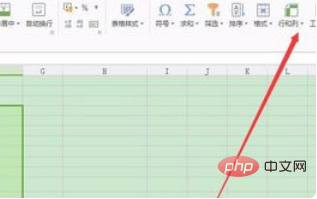
2、在彈出式選單選擇對話方塊中, 分別選擇行高度、列寬度以獲得統一的設定值。如果版本不同, Excel 表似乎將設定為格式。
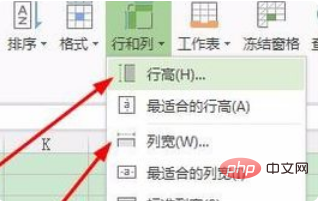
3、這時候我們把儲存格的行高,統一設定為適當的大小,頁面顯示就會完全一樣大了。
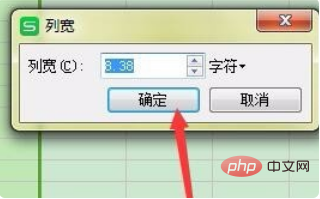
4、有一個更直觀的方法是選擇單元格編號的左側和左側進行拖放, 可以看到單元格大小的變化, 如圖所示, 滑鼠兩側的右鍵也會顯示行高度, 列寬度設定。
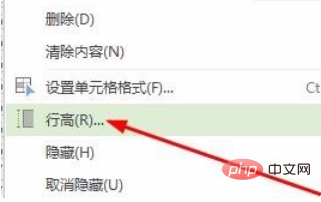
5、直接拖曳的時間也會顯示數字值的變化, 但控制具體尺寸不好, 這兩種方法, 都可以實現, 根據個人喜好而來。
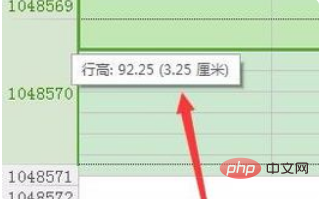
相關學習推薦:#excel基礎教學
以上是如何設定excel表中的儲存格大小統一的詳細內容。更多資訊請關注PHP中文網其他相關文章!




